实训二 日常业务处理
实验要求
1.录入应收单据。
2.审核应收单据。
3.录入收款单据。
4.生成凭证。
实验资料
2月发生的经济业务。
(1)2月2日,出售给邯郸钢窗厂甲A产品2台,单价48000元,开出增值税发票,发票号F000015。货已发出,货款未收,同时用开出转账支票支付代垫运费5000元,支票号ZZ0080211。
(2)2月5日,收到邯郸钢窗厂交来转账支票一张,金额33260元,支票号ZZ0000761,用以归还货款及代垫运费。
(3)2月9日,石家庄轴承厂交来转账支票一张,金额30000元,支票号ZZ00003,作为预购产品的定金。
(4)2月17日,确认本月2日为邯郸钢窗代垫运费5000元,作为坏账处理。
实训指导
1.增加单据
(1)增加应收单(销售发票)。
①执行“日常处理”|“应收单据处理”|“应收单据录入”命令,进入“单据”类别选择窗口。
②在“单据名称”选择“销售发票”;在“单据类型”选择“销售专用发票”;方向为“正向”,单击“确定”按钮。
③进入“销售专用发票”窗口,输入开票日期“2008-02-02”,发票号“F000015”,客户简称“邯钢窗”,销售部门“销售组”,其他项目可省略。
④在表体选择货物名称“甲A产品”,输入数量“2”,单价“48000”,金额自动计算出,单击“保存”按钮,如图7-15所示。
⑤保存后单击“退出”按钮。
⑥如需要审核单据,则执行“日常处理”|“应收单据处理”|“应收单据审核”命令,进入“单据”类别选择窗口。
⑦单击“审核”按钮,弹出“是否生成凭证?”提示对话框。
⑧单击“否”按钮,暂不生成凭证,在工具栏单击“退出”按钮,如图7-16所示。
(2)增加其他应收单。
①执行“日常处理”|“应收单据处理”|“应收单据录入”命令,进入“单据”类别选择窗口。
②选择单据名称“应收单”,单据类型“其他应收单”,单击“确认”按钮,进入“其他应收单”窗口。

图7-15 销售专用发票
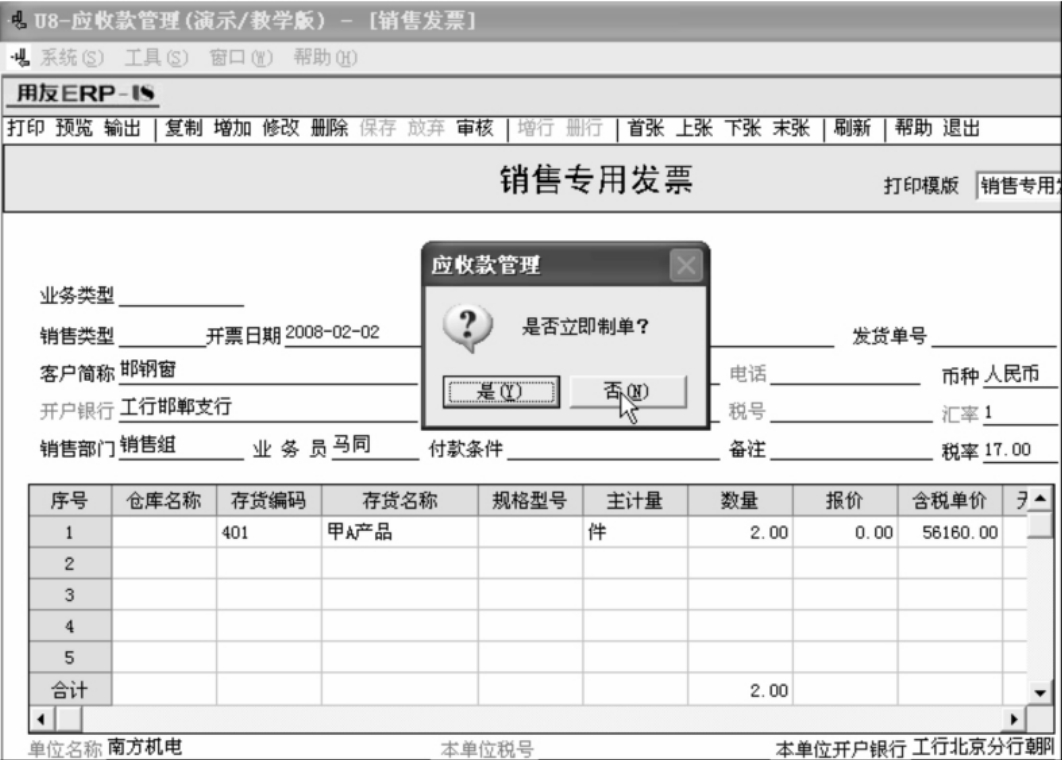
图7-16 系统提示
③输入单据日期“2008-02-02”,客户简称“邯钢窗”,金额“5000”,部门“销售组”,摘要“代垫运费”。
④选择对应科目“100201”,单击“保存”按钮,如图7-17所示。
⑤保存后单击“退出”按钮。
⑥如需要审核单据,则执行“日常处理”|“应收单据处理”|“应收单据审核”命令,进入“单据”类别选择窗口。
⑦单击“审核”按钮,弹出“是否立即制单?”提示对话框。
⑧单击“否”按钮,暂不生成凭证,在工具栏单击“退出”按钮。

图7-17 应收单
2.收款结算
输入一张收款单并完全核销应收款。
①执行“日常处理”|“收款单据处理”|“收款单据录入”命令,进入“收款单”窗口。
②单击工具栏上的“增加”按钮,在表体中选择客户“邯钢窗”,输入日期“2008-02-05”,结算方式“转账支票”,金额“33260”,票据号“ZZ0000761”等项目。
③单击“保存”按钮,如图7-18所示。
④如果需对输入的收款单进行核销,则执行“日常业务”|“核销处理”|“手工核销”或“自动核销”命令,进入“核销条件”窗口,分别在“通用”选项、“结算单”选项和“单据”选项中输入有关内容后确认,可实现手工核销或自动核销,如图7-19所示。
⑤单击“保存”按钮,弹出“是否立即制单?”提示对话框。
⑥单击“否”按钮,暂不生成凭证。
3.输入一张收款单全部形成预收款
①在“收款单”窗口,选择客户“石轴”。
②输入日期“2004-12-09”,结算方式“转账支票”,金额“10000”,票据号“ZZ003”等有关内容。
③在表体“款项类型”中选择为“预收款”,系统自动将收款单中的金额作为预收款,单击“保存”按钮。
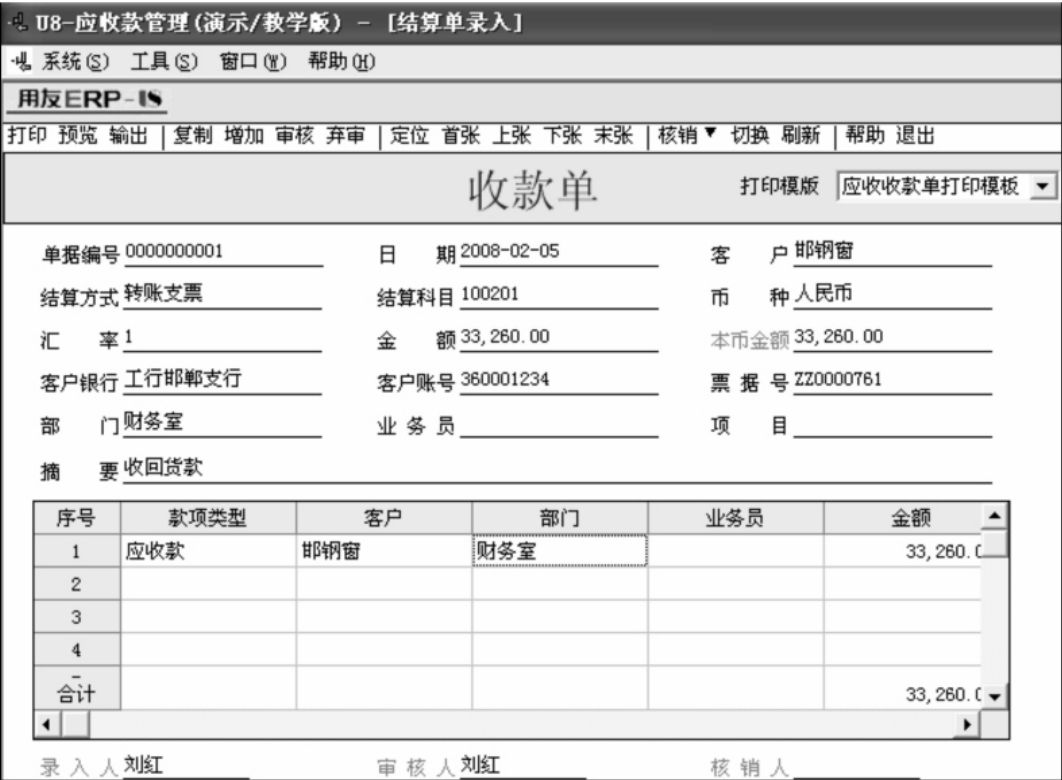
图7-18 收款单

图7-19 单据核销
④单击“审核”按钮,弹出“是否立即制单?”提示对话框,单击“否”按钮,暂不生成凭证,如图7-20所示。
⑤在工具栏单击“退出”按钮。
4.坏账处理
①执行“日常处理”|“坏账处理”|“坏账发生”命令,打开“坏账发生”对话框。
②选择客户“邯钢窗”,输入日期“2008-02-17”,选择币种“人民币”,如图7-21所示。
③单击“确认”按钮,进入“坏账发生单据明细”窗口,系统列出该客户所有未核销的应收单据,如图7-22所示。
④双击其他应收单的选择标志栏,单击“确认”按钮。

图7-20 结算单录入

图7-21 坏账发生
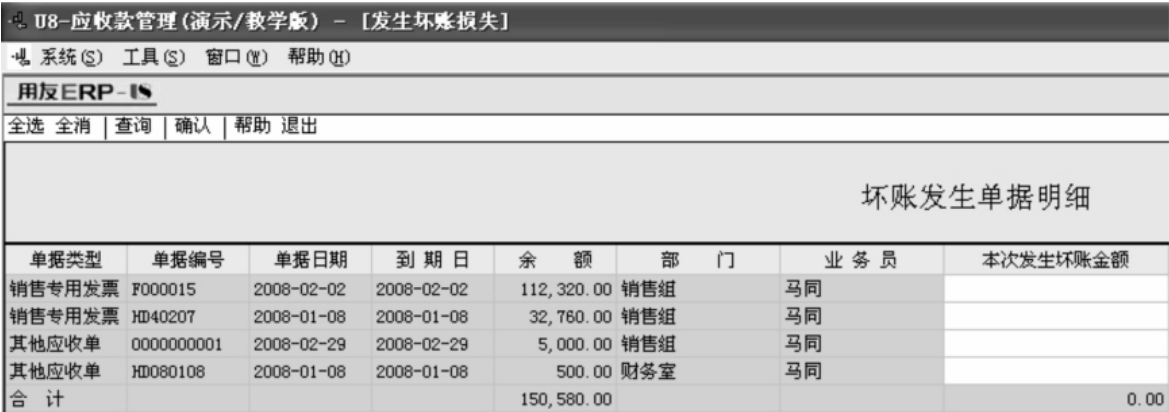
图7-22 坏账发生单据明细
⑤弹出“是否立即制单?”提示对话框,单击“否”按钮,暂不生成凭证,在工具栏中单击“退出”按钮,如图7-23所示。

图7-23 系统提示
5.批量制单
①执行“日常处理”|“制单处理”命令,打开“制单查询”对话框,如图7-24所示。

图7-24 制单查询
②选中“发票制单”复选框,单击“确认”按钮,进入“销售发票制单”窗口。
③选择凭证类别“转账凭证”,单击“全选”按钮。
④单击“制单”按钮,进入“填制凭证”窗口。
⑤单击“保存”按钮,凭证左上方出现“已生成”字样,表明此凭证已传递到总账系统,如图7-25所示。
⑥单击“上张”、“下张”按钮,保存其他需保存的凭证如图7-26、图7-27、图7-28、图7-29所示。
⑦完成应收单制单、核销制单、转账制单、并账制单、坏账处理制单。

图7-25 生成凭证-1

图7-26 生成凭证-2
6.查询统计
查询统计包括以下内容,具体操作比较简单,在此不再赘述。
①单据查询。
②业务账表查询。
③科目账表查询。
④账龄分析。

图7-27 生成凭证-3
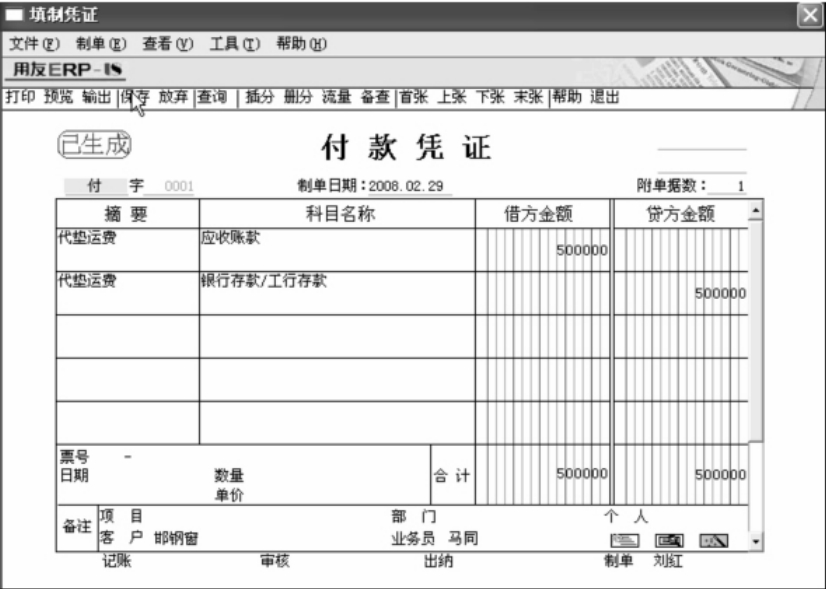
图7-28 生成凭证-4

图7-29 生成凭证-5
免责声明:以上内容源自网络,版权归原作者所有,如有侵犯您的原创版权请告知,我们将尽快删除相关内容。
















